
Isi
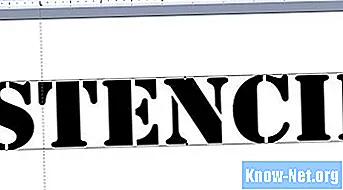
Stensil (cetakan) memudahkan untuk mengecat atau menggambar angka, huruf atau bentuk yang identik berulang-ulang, dan dapat digunakan untuk mengecat nomor rumah di tepi jalan, memudahkan pengunjung atau petugas darurat untuk menemukan rumah Anda. Anda juga dapat menggunakannya untuk membuat simbol dengan nama keluarga Anda, atau peringatan kepada orang yang lewat untuk tidak menginjak rumput. Alih-alih membeli stensil, buat sendiri menggunakan Microsoft Word dan printer.
Langkah 1
Ukur area tempat Anda akan mengecat atau menggambar stensil. Hitung jumlah huruf yang ingin Anda cap di area tersebut. Bagilah area dengan jumlah karakter untuk menentukan seberapa besar stensil Anda.
Langkah 2
Buka dokumen kosong di Microsoft Word. Dari menu Font, pilih font yang besar dan tebal dengan garis sederhana. Font bernama Stencil mungkin sudah dipasang, tetapi font lain, seperti Arial Black atau Impact, juga bisa.
LANGKAH 3
Buat WordArt melalui tab Sisipkan dan pilih WordArt dalam grup Teks. Pilih gaya WordArt dasar tanpa bayangan atau efek lainnya. Sebuah kotak akan muncul pada halaman menggunakan font yang Anda pilih pada langkah 2. Jika perlu, pilih teks dalam kotak, pergi ke tab "Alat menggambar" dan ubah "Isi teks" menjadi warna solid dan "Garis besar teks. teks "ke" Tanpa garis besar ".
LANGKAH 4
Ketik kata, huruf atau angka yang ingin Anda cetak di kotak teks.
LANGKAH 5
Klik pada WordArt dan seret untuk menyesuaikan huruf ke ukuran yang diinginkan. Pastikan Anda berada dalam mode tampilan "Tata Letak Cetak" (ditemukan di tab Pratinjau) sehingga Anda dapat menggunakan penggaris untuk mengubah ukuran huruf. Anda juga dapat mengubah orientasi halaman untuk mendapatkan lebih banyak ruang untuk teks dengan membuka tab "Tata Letak Halaman", mengklik "Orientasi" dan memilih "Pemandangan".
LANGKAH 6
Cetak stensil dan gunakan gunting atau stylus untuk memotongnya.


